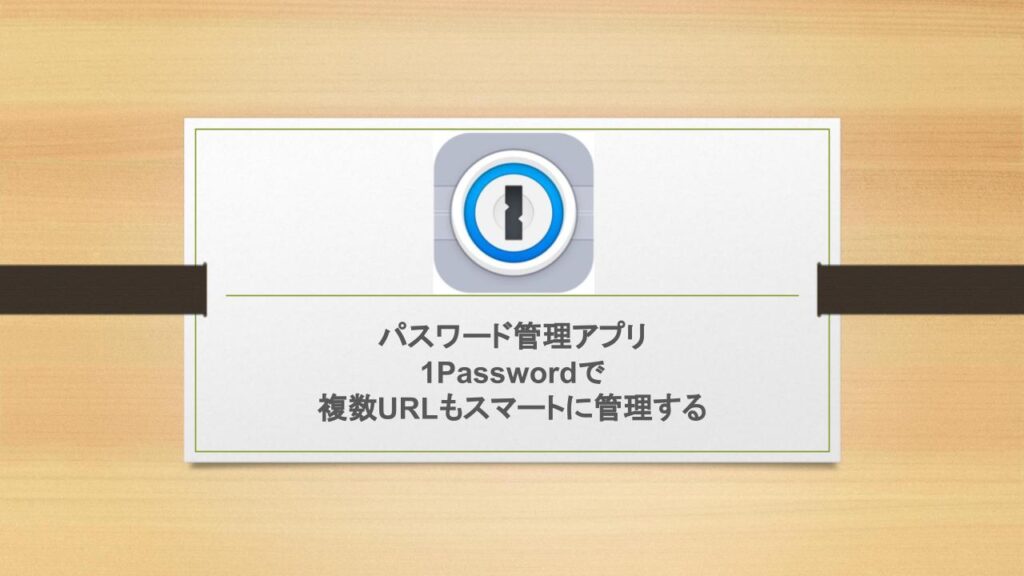- 楽天市場?
- カード?
- モバイル?
- ポイント??
使っている楽天サービスが多くて忘れちゃう…
どこからログインするんだっけ?
各種楽天サービスは、URLは違えど「楽天会員IDパスワード」は同じものが大半です。
Googleで「楽天サービス数」を検索してみると、実に70以上のサービスという結果が表示されました。
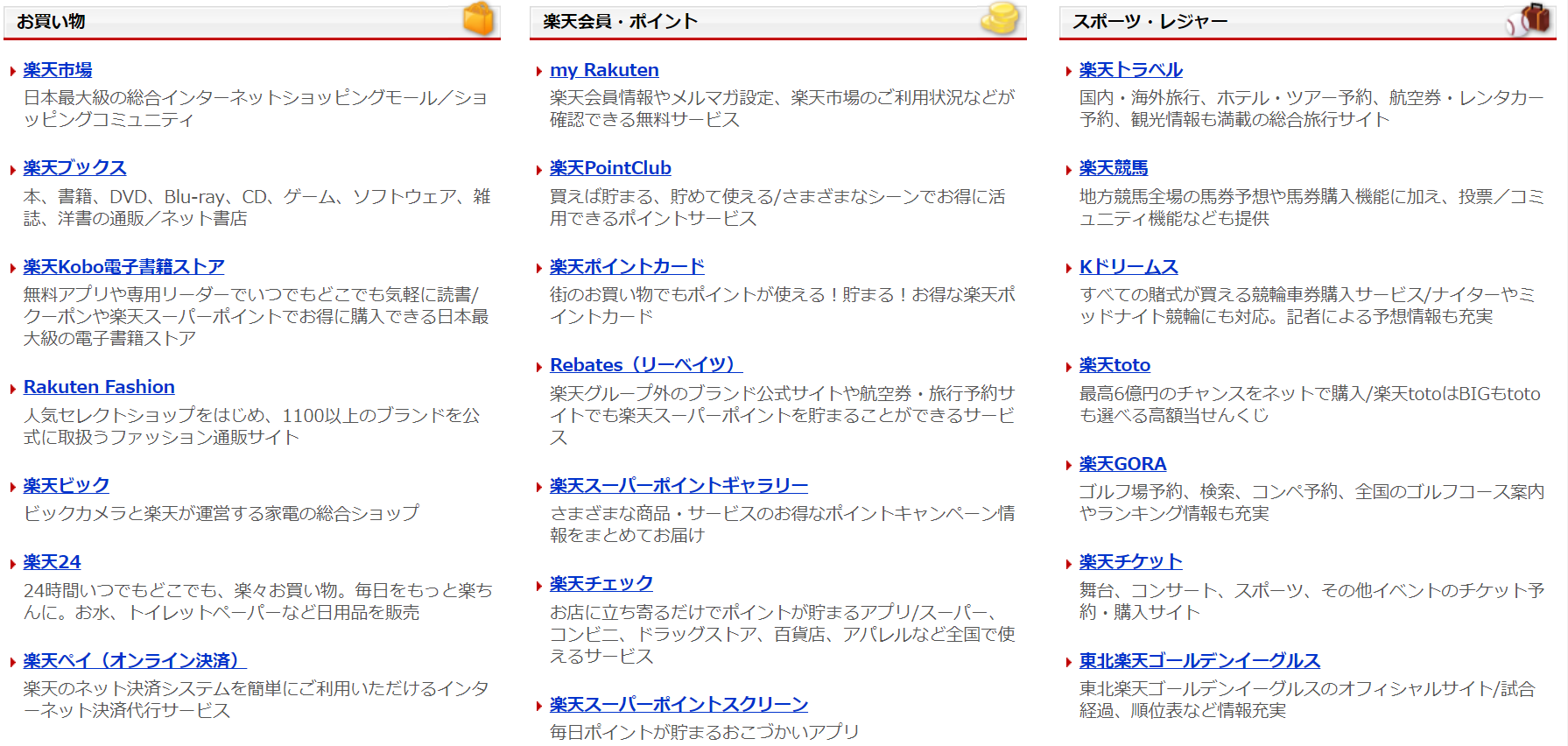
こうなると、ログインのURLいちいち覚えていられませんよね。
そのため、
「あれ?楽天カードどこからログインするんだっけ?忘れたー( ノД`)」
ログインページ迷子になった経験、ありませんか?
でも、パスワード管理アプリ「1Password」なら、『IDパスワード=複数ウェブアドレス(以下「URL」)』セットにしたログイン管理が実現できますよ。
1Passwordについてはコチラで解説
結論:楽天の各種サービスに素早くアクセスする
以下動画は、「楽天市場、楽天ポイント、楽天モバイル、楽天カード」それぞれのログインページが表示され、ログイン情報を自動入力する例です。
1Passwordは登録アドレスに「表示名」が設定できる
1Passwordに登録した「ウェブアドレス」に対し、「表示名」も設定できるので視認性が段違いですよ。
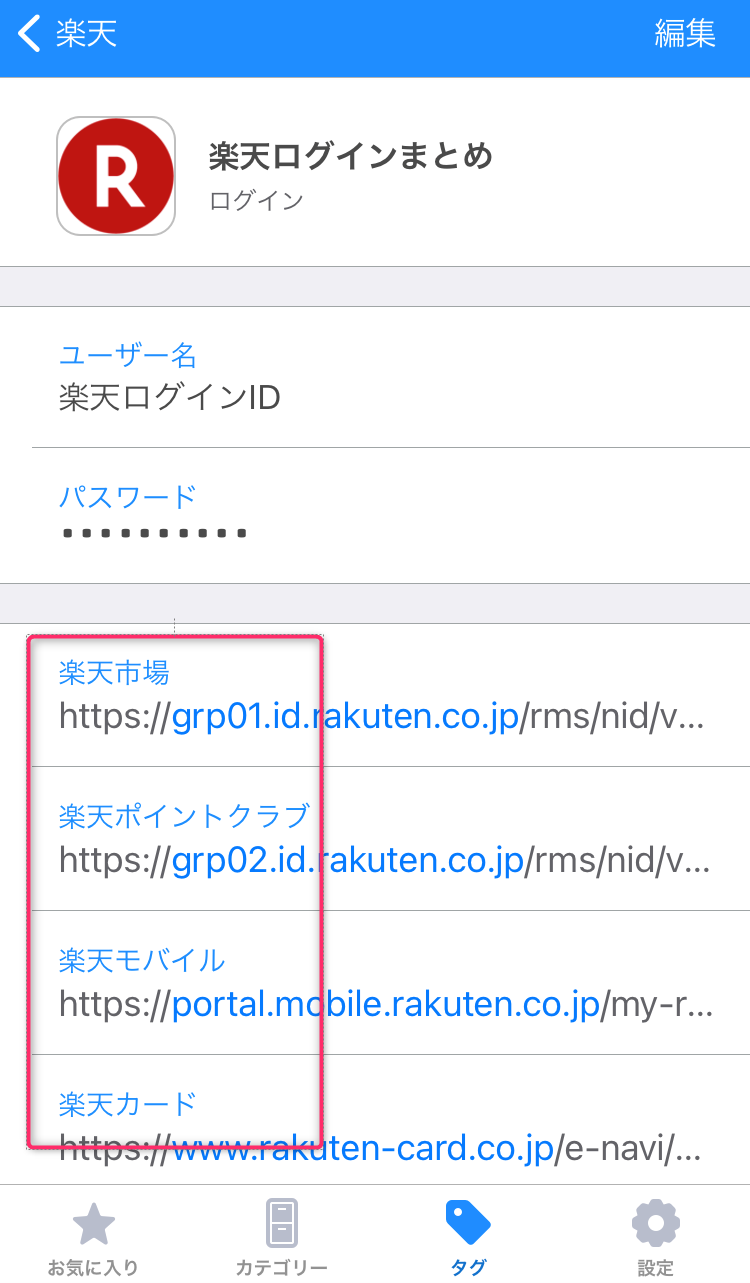
この「表示名」の設定は、使ってみるとわかるかなり便利な機能です。
1Passwordで楽天サービス圏内のアドレスを管理する2つの方法
1Passwordで楽天ログインを管理する2つの方法について、解説していきます。
まずは前提条件です。
- 1Passwordには、予め楽天会員IDパスワードが登録されていること
- スマホ「パスワードを自動入力」設定で、1Passwordが選択されていること
1.「ウェブアドレス」フィールドを追加する
筆者はiPhoneユーザーですので、iOS・Safariブラウザーでの設定例です。
この手順を、「楽天市場」「楽天カード」といった使っているサービス分、繰り返します。

1件ずつ登録するの?
めんどくさい…
ただし、この設定のデメリットとして、
設定した「表示名」は、1Passwordで検索できない
例)1Passwordで「楽天モバイル」キーワードで検索しても、ヒットしない。
このような課題があります。
でも大丈夫です。1Passwordほどの柔軟なパスワード管理アプリだからこその打ち手があります。
2.1Password「新規セクション、新規フィールド」追加する
1Passwordには「セクションの追加 、フィールドの追加」という機能があり、
「テキスト、URL、メールアドレス、ワンタイムパスワード」など、さまざまな情報を追加することができます。
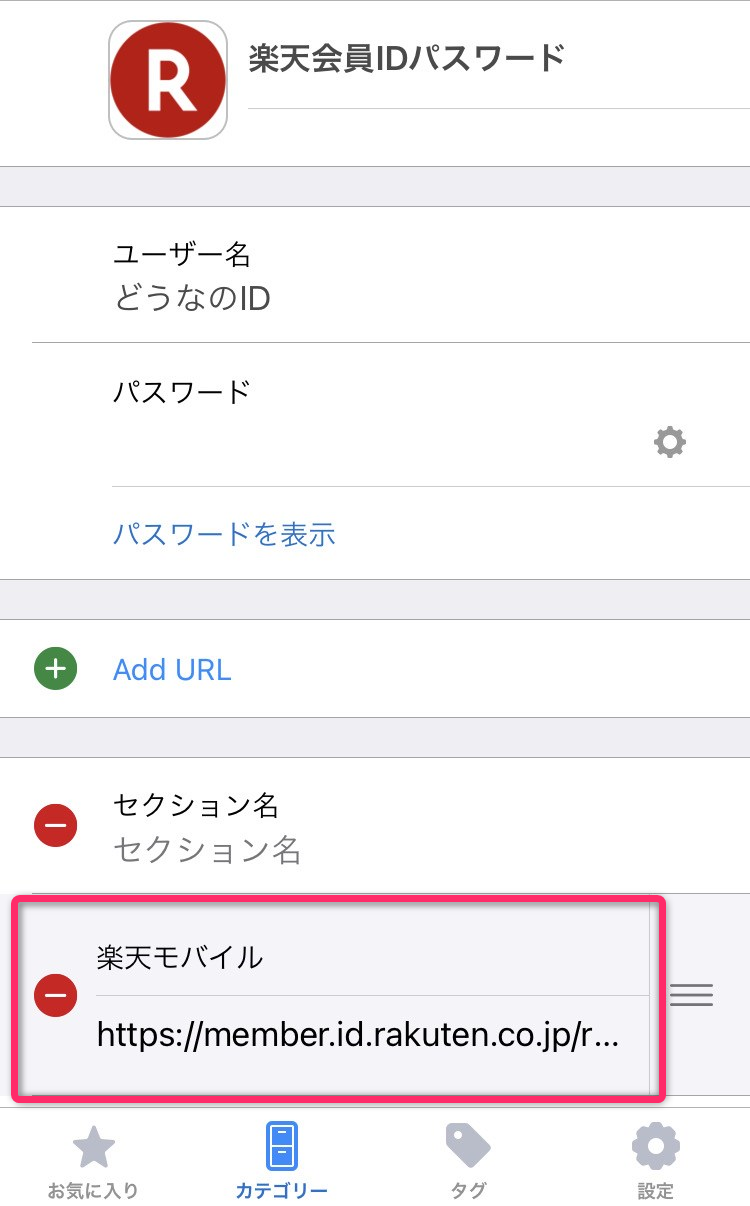
この方法であれば、1Passowrdの検索で「楽天モバイル」をヒットさせることができますよ。
つまりは、
- ひと目でわかりやすい『視認性』
- 楽天モバイルで検索し使える『利便性』
パスワードを使う「目的」すべてを満たすことができます。
まとめ
楽天圏内のような「1つのログイン情報で、複数ログインの入り口がある」場合は、 1Passwordが最適解な3つの理由です。
- ひとつの楽天会員IDに複数URLを登録できる
- 【視認性】ひと目で「どの楽天サービスのURLなのか?」判断
- 【利便性】検索するキーワードをセットして使いやすく管理できる
以上、ただ単に「できる」の説明で終わらない、実際に「どのように設定し、どう使うのか?」までの説明でした。